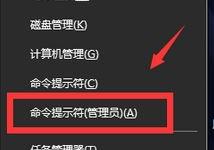maya材质库怎么使用? maya材质库全面掌握的方法
maya中经常使用材质库,所以我们需要掌握材质库,下面我们就来看看详细的教程。
- 软件名称:
- Maya 2014 官方中文版
- 软件大小:
- 2.24GB
- 更新时间:
- 2014-04-27立即下载

一、创建一种材质并且把它保存到材质库中的操作步骤如下:
(1)选择Simulation|Properties|Create Property命令,创建一个新的属性节点。如果有选定的而板,该属性将被自动连接到这个面板上。
(2)选择Simulation|Properties|cpPropertynumber命令。属性节点的属性就会显示在属性编辑器中。
(3)设置属性的属性值。
(4)向下滚动屏幕且显示属性编辑器的Material Library(材质库)选项组。
(5)单击Save As按钮并且为该材质在对话框中输入一个名字。单击OK按钮保存该材质。材质就会保存userPrefs.mel文件夹中。
二、从材质库中分配一种材质,其操作步骤如下;

(1)通过选择Simulation | Properties | cpPropertynumber命令加载一个属性节点到属性编辑器中。可以使用一个已经存在的属性节点或者创建一个新的属性节点。
(2)向下滚动屏幕并且显示属性编辑器的材质库选项组。
(3)单击Choose按钮。
(4)选择想要使用的材质。
(5)单击OK按钮.
(6)选择把材质分配给的平板或者一组面板。
(7)通过选择Simulation | Properties | cpPropertynumber命令把属性节点分配给一个平板
三、编辑材质库中的材质,其操作步骤如下:
(1)通过选择Simulation | Properties|cpPropertynumber命令加载一个属性节点到属性编辑器中。
(2)向下滚动屏幕并且显示属性编辑器的材质库选项组。
(3)单击Choose按钮。
(4)选择编辑的材质并且单击OK按钮。
(5)修改属性的属性并且单击Update按钮。
四、重新命名材质库中的一种材质,其操作步骤如下:
(1)通过选择Simulation}Properties I cpPropertynumber命令加载一个属性节点到属性编辑器中。
(2)向下滚动屏幕以显示属性编辑器的材质库选项组。
(3)单击Choose按钮.
(4)选择想要重新命名的材质并且单击Rename按钮。
(5)在Rename对话框中输入一个新名字并且单击OK按钮。
五、从材质库中删除一种材质,其操作步骤如下:
(1)通过选择Simulation | Properties | cpPropertynumber命令加载一个属性节点到属性编辑器中。
(2)向下滚动屏幕以显示属性编辑器的材质库选项组。
(3)选择想要删除的材质并且单击Remove(删除)按钮。
以上就是关于maya材质库相关的知识,希望大家喜欢请继续关注生活。
本文标签: